روابط سريعة
هل ترغب في جعل نظام التشغيل ويندوز 10 يعمل بشكل أسرع ؟ بالطبع تريد! لا شيء يعطل سير العمل الخاص بك أكثر من جهاز كمبيوتر بطيء. هذا البطء هو مشكلة شائعة مع نظام التشغيل ويندوز، كما هو سيء السمعة لتباطئه مع مرور الوقت. في اليوم الأول من استخدامه، فإنه سريع مثل البرق. وبحلول نهاية السنة الأولى، يصبح بطيئا جدا بالنسبة للعمل.

هناك العديد من التكهنات حول سبب حدوث ذلك. ويعتقد البعض أنها ملفات التطبيق المؤقتة؛ والبعض الآخر يعتقد أنها ملفات التسجيل.
ولكن أيا كان السبب، فهنا سبع نصائح لجعل ويندوز 10 يشتغل أسرع.
1. أعد تشغيل الكمبيوتر
هذا هو أسهل واحد، لذلك دعونا نخرجه من قائمة الأسباب التي في الطريق أولا. يشغل الويندوز آلاف العمليات أثناء عمله. العمليات تنطوي على الكثير من الكتابة وحذف الملفات. هذه الملفات تؤثر على سرعة جهاز الكمبيوتر الخاص بك، وخاصة إذا كان لديك عادة عدم إيقاف تشغيل جهاز الكمبيوتر الخاص بك. إعادة التشغيل يعطي جهاز الكمبيوتر بداية جديدة. كما أنه يسمح له بالقضاء على كافة الملفات غير الضرورية المخزنة في ذاكرة الوصول العشوائي.
1. للقيام بذلك، اضغط على مفتاح ويندوز وانقر على خيارات الطاقة.
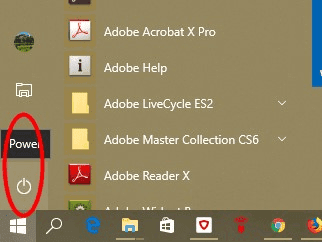
2. اختر أعد التشغيل
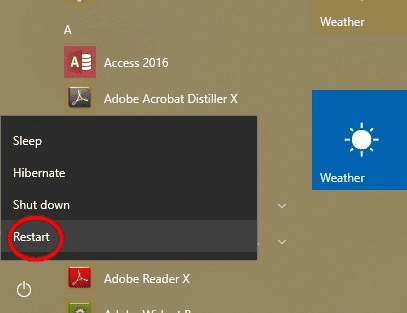
2. إلغاء تثبيت التطبيقات غير الضرورية
وهذا أمر واضح آخر. إذا كان جهاز الكمبيوتر الخاص بك يأتي مع الكثير من البرامج المسبقة التثبيت، أو التطبيقات غير المستخدمة، فإنها تبطئ النظام كذلك، حتى لو كنت لا تستخدمها. (قد تعمل في الخلفية دون علمك.) ابحث عن تلك التطبيقات التي نادرا ما تستخدمها وعليك بإلغاء تثبيتها. وهذا النشاط يقوم بتحرير المزيد من الذاكرة وإعطاء فرصة لجهاز الكمبيوتر الخاص بك للعمل بشكل أسرع.
1. الذهاب إلى بحث ويندوز. عليك البحث عن “Control Panel” وتشغيلها.
2. انتقل إلى شريط البحث داخل أداة لوحة التحكم وابحث عن “إلغاء تثبيت برنامج”. انقر عليه.
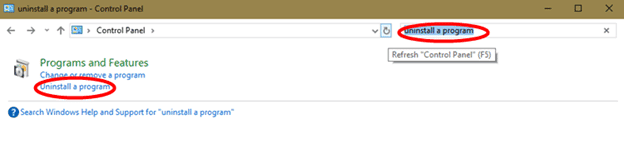
3. انتقل من خلال قائمة التطبيقات المثبتة ولاحظ تلك التي لا لزوم لها. انقر بزر الماوس الأيمن عليها وحدد “إلغاء التثبيت”.
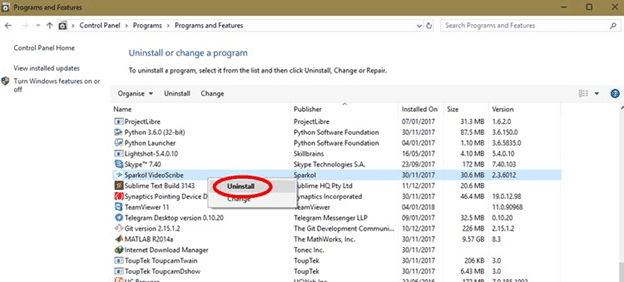
3. تحسين عمليات بدء التشغيل ويندوز الخاص بك
عمليات بدء التشغيل هي تلك التطبيقات التي تبدأ بالعمل لحظة تمهيد جهاز الكمبيوتر الخاص بك. أنها تؤثر على وقت التمهيد والحد من سرعة جهاز الكمبيوتر الخاص بك لفترة من الوقت حتى بعد اكتمال تمهيد. من الواضح، فالمزيد من العمليات النظام التي يجب تشغيلها أثناء التمهيد، يؤدي الى أن يستغرق التمهيد وقتا. لجعل نظام التشغيل ويندوز يعمل بشكل أسرع، فعليك ايقاف هذه التطبيقات من البدء باتباع الخطوات التالية.
1. البحث عن إدارة المهام باستخدام البحث ويندوز. تشغيل إدارة المهام على جهاز الكمبيوتر الخاص بك. بمجرد إطلاقه، انقر على علامة التبويب بدء التشغيل.
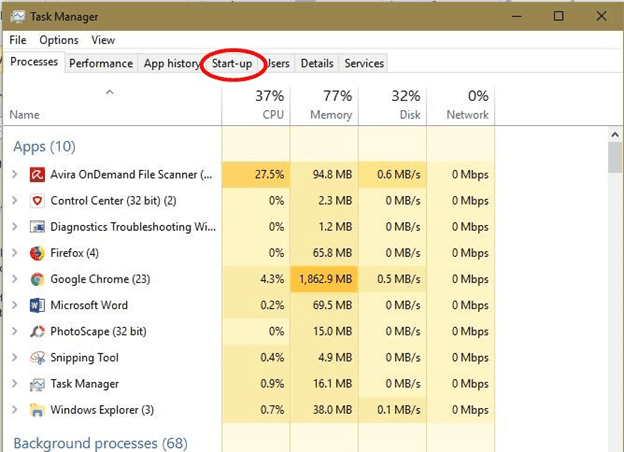
2. انظر من خلال قائمة التطبيقات المدرجة في علامة التبويب بدء التشغيل وتحقق من “Start-up impact”.
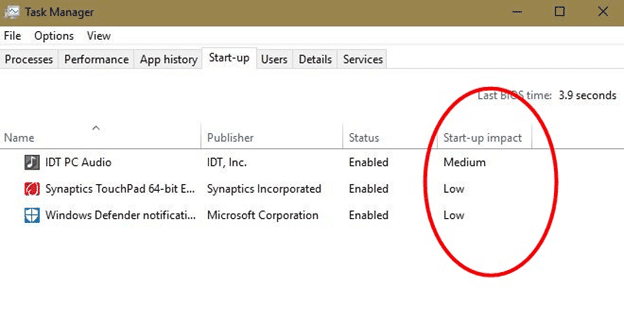
3. الهدف هو تعطيل أي من التطبيقات التي لها تأثير كبير على بدء التشغيل. يمكنك القيام بذلك عن طريق النقر بزر الماوس الأيمن على التطبيق واختيار “تعطيل”. أيضا، إذا كنت تشعر بأن التطبيق المدرج هناك لا لزوم له، قم بتعطيله.
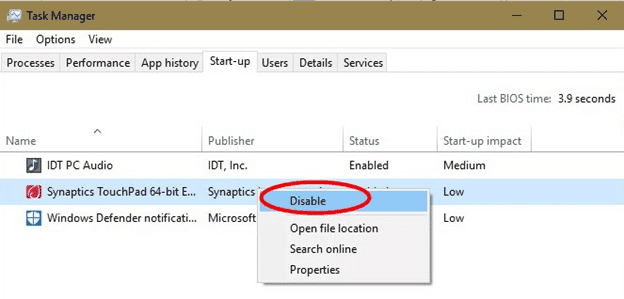
4. الفحص عن الفيروسات وبرامج التجسس
الفيروسات وبرامج التجسس تستهلك موارد الكمبيوتر، لذلك فمن الضروري إزالة أي فرصة تحصل عليها. ستحتاج في هذه الخطوة إلى تثبيت برنامج مكافحة الفيروسات أولا. سيتم استخدام برنامج مكافحة الفيروسات أفيرا لهذا الدليل.
1. قم بتشغيل برنامج مكافحة الفيروسات.
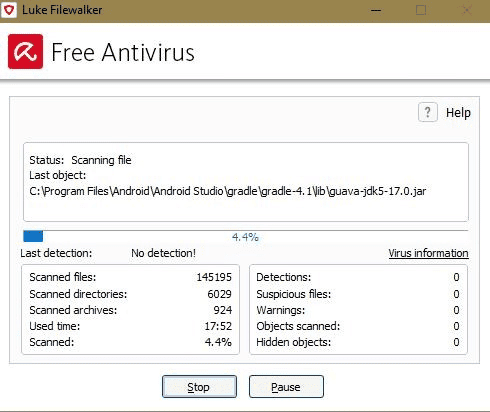
2. انقر على “فحص كامل” وقم بالسماح للتطبيق ليأخذ مجراه. قد تستغرق هذه العملية بعض الوقت.
5. حذف الملفات المؤقتة لجعل نظام التشغيل ويندوز أسرع
يخزن ويندوز الكثير من الملفات المؤقتة أثناء عمله. كل ذلك التخزين المستخدم يسبب استخدام امكانيات الكمبيوتر الخاصة بك بشكل ضعيف من قبل نظام التشغيل. لتحسين الأداء على جهاز الكمبيوتر الخاص بك ويندوز، عليك حذف هذه الملفات باتباع هذه التعليمات.
1. ابحث عن “disk cleanup”. قم بتشغيل تطبيق الأداة المساعدة.
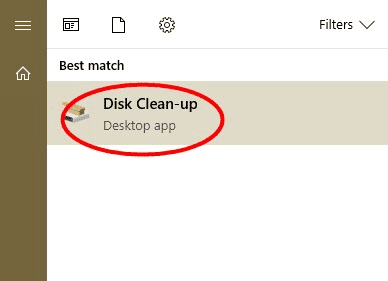
2. سوف يطلب منك تحديد محرك الأقراص لتنظيفه. حدد محرك الأقراص حيث لديك الويندوز مثبت وانقر فوق موافق.
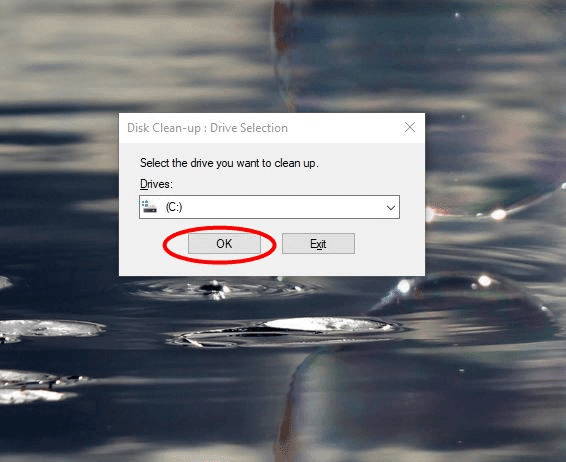
3. النافذة المنبثقة القادمة ستظهر لك بعض الخيارات لتنظيفها. ضع علامة عليها حسب الضرورة. انقر على “تنظيف ملفات النظام”.
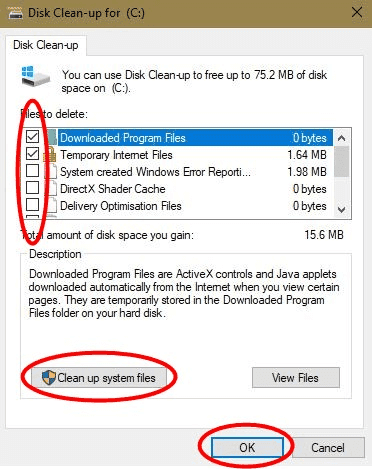
6. تغيير خطة الطاقة الخاصة بك
كثير من الناس سيقومون بوضع خطة طاقة أقل من أجل الحفاظ على عمر البطارية، ولكن هذا سوف يؤثر أيضا على سرعة جهاز الكمبيوتر. تحدد خطط الطاقة ويندوز ، إلى حد كبير، مدى سرعة تشغيل نظام التشغيل. وتتحكم خطط الطاقة في نشاط المعالج عن طريق الحد من سرعة المعالج. يتم تشغيل جهاز الكمبيوتر الخاص بك أسرع عندما يتم تشغيل العملية بلا حدود. عليك أن تضع خطة الطاقة إما “متوازنة” أو “عالية الأداء” لتحقيق ذلك.
1. قم بتشغيل لوحة التحكم.
2. في مربع البحث اكتب “Choose power plan”. انقر على نتيجة البحث.

3. قم بتعيينها إما إلى “متوازنة” أو “عالية الأداء”. لاحظ أن “الأداء العالي” هو أفضل ولكن يستهلك المزيد من الطاقة.
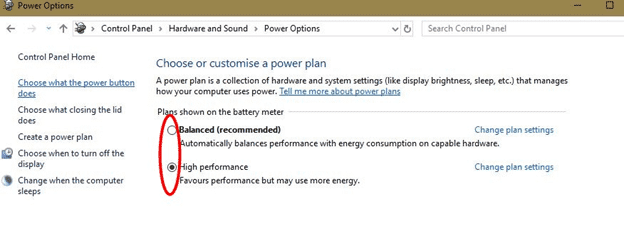
7. استخدم أداة حل مشكلات ويندوز المضمنة
إذا كنت تشك في أن نظام التشغيل ويندوز يعمل ببطء بسبب مشكلة داخلية، فيمكنك إصلاحه باستخدام أداة حل مشكلات ويندوز المضمنة. هذه الأداة قادرة على الفحص من خلال ملفات النظام الخاص بك للكشف عن المشاكل. بعد الكشف عنها، فإنها تحلها تلقائيا. هذا الإجراء يمكن أن يعزز سرعة تشغيل النظام الخاص بك مع هامش واسع.
1. قم بتشغيل الأداة المساعدة “لوحة التحكم”.
2. في شريط البحث قم بكتابة “system maintenance”. حدد الخيار الذي يقول “تنفيذ مهام الصيانة الموصى بها تلقائيا.”
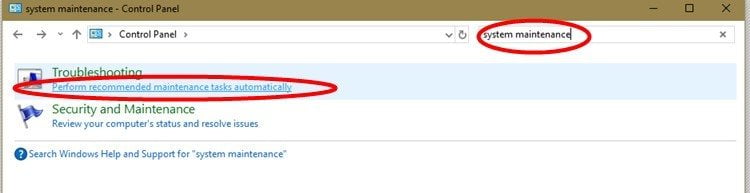
3. النافذة المنبثقة ستطلب إذن الخروج.
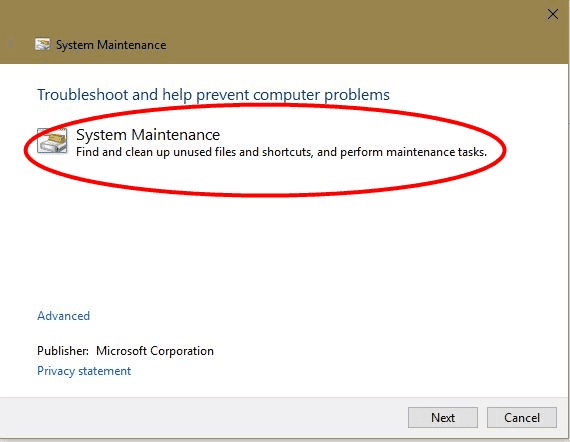
4. قم بمنح إذن المشرف وتشغيل أداة حل المشكلات. وينبغي بهذا الكشف عن جميع المشاكل وتصحيحها.
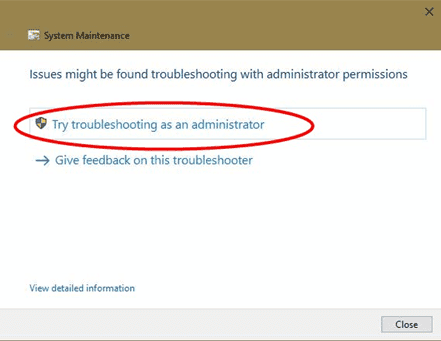
تغليف
السبع طرق المذكورة أعلاه فعالة لجعل جهاز الكمبيوتر الخاص بك يشتغل بشكل أسرع على نظام التشغيل ويندوز. اتبعها لتحسين جهاز الكمبيوتر الخاص بك. يمكنك أن تفعل واحدة من النصائح أو كل الحلول الموصى بها أعلاه لجعل نظام التشغيل ويندوز الخاص بك أسرع.







